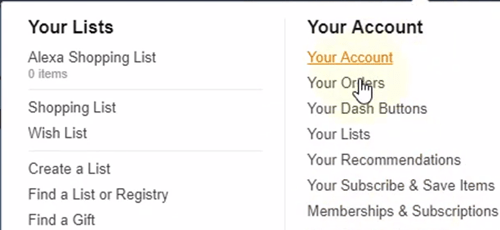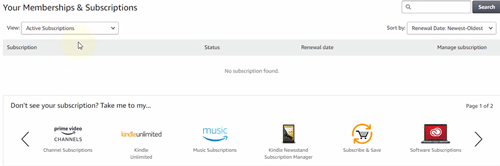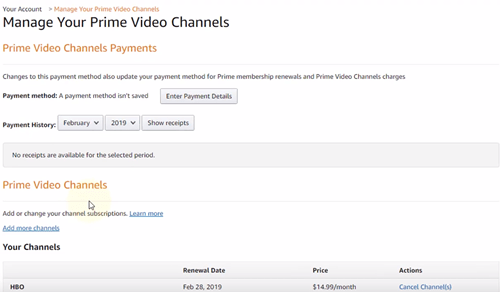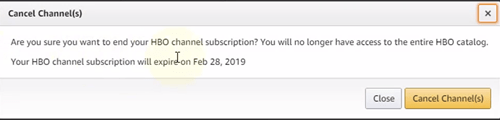Väčšina z nich bude súhlasiť s tým, že HBO je úžasný kanál s mnohými skvelými originálnymi reláciami, ako sú The Sopranos, The Wire, Game of Thrones a zoznam pokračuje. Všetko sú to veľmi uznávané drámy a pravdepodobne to je dôvod, prečo ste sa na prvom mieste prihlásili na odber služby HBO v službe Amazon Prime Video.

Väčšina z týchto predstavení je však dosť stará a pravdepodobne ste ich už videli. Teraz, keď odvysielala posledná sezóna hry o tróny, a táto šou sa skončila oficiálne, sa mnoho ľudí rozhodlo HBO zrušiť.
čo robia bity na škubnutí
Ak vás zaujíma, či môžete zrušiť HBO na vašom Amazon Firestick, odpoveď je:nie, musíte použiť webový prehliadač.
Nie je to v skutočnosti také ťažké
Existuje spôsob, ako môžete zrušiť HBO alebo akýkoľvek iný kanál, musíte to však urobiť na oficiálnych webových stránkach Amazonu. Proces je dosť ľahký a priamy, takže poďme na to. Podľa týchto pokynov môžete zrušiť HBO na Amazon Prime:
- Najskôr sa musíte prihlásiť do svojho účtu Amazon na oficiálnom serveri Amazon webovú stránku . Dúfajme, že ste použili nezabudnuteľné používateľské meno a heslo, prípadne ste svoje poverenia uložili niekde v počítači, mobile alebo poznámkovom bloku.
- Teraz, keď ste prihlásení, prejdite do rozbaľovacej ponuky Účet a zoznamy. Podržte kurzor myši a uvidíte dlhý zoznam položiek. Musíte zvoliť možnosť Členstvá a predplatné.
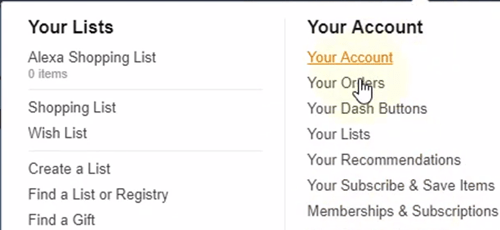
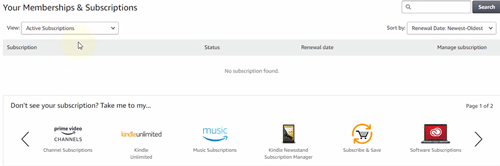
- Na karte Predplatné by sa mali zobraziť všetky vaše aktívne predplatné. Niekedy sa však tieto informácie jednoducho nezobrazia. Namiesto toho kliknite na možnosť Prime Video Channels, ktorá sa nachádza priamo pod kartou Subscriptions.
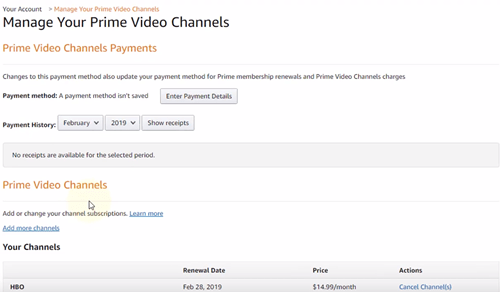
- Na záver si budete môcť pozrieť sekciu Prime Video Channels, možnosť Pridať ďalšie kanály a zoznam vašich kanálov priamo pod ňou. Ak ste sa prihlásili na odber HBO, uvidíte Dátum obnovenia, presnú cenu a nakoniec v časti Akcie môžete kliknúť na možnosť Zrušiť kanál.
- Na obrazovke sa zobrazí vyskakovacie okno so žiadosťou o potvrdenie. Kliknite na Zrušiť kanál.
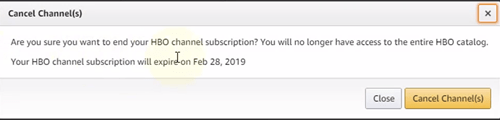
- Kanály HBO budete môcť sledovať až do konca fakturačného obdobia, za ktoré ste už zaplatili. Na karte Akcia by sa mala teraz zobraziť možnosť Reštartovať kanál. Teraz tiež viete, ako obnoviť predplatné HBO, ak si to v budúcnosti rozmyslíte.
Časté mylné predstavy
Mali by ste vedieť, že za zrušenie akýchkoľvek kanálov na Amazon Prime sa nevracia žiadna náhrada, a to ani v prípade, že ste službu vôbec nevyužili. Predplatné týchto kanálov sa platí mesačne a nikdy vám nebude vrátená platba.
Ak HBO na zozname svojich kanálov Amazon Prime Video vôbec nevidíte, pravdepodobne ho najskôr neprihlasujete.
To môže byť mätúce, ak skutočne sledujete relácie HBO ako The Wire na vašom účte Amazon Prime. Môže to byť jednoducho bonus členstva v službe Amazon Prime a nemá to nič spoločné s predplatným kanála HBO.
Ak ste zvedaví, ako zrušiť Cinemax, CBS, Starz atď. Na Amazon Prime Video, odpoveď je jednoduchá. Postupujte presne rovnako ako pri zrušení HBO. Všetky tieto kanály sú umiestnené na rovnakom mieste pre pohodlie a ľahký prístup.
A čo Amazon Prime?
Je častou mylnou predstavou, že zrušenie kanála ako HBO na Amazone zruší aj Amazon Prime. To nie je pravda. Vaše členstvo v službe Amazon Prime zostane nedotknuté, pokiaľ sa ho nerozhodnete úplne zrušiť.
windows 10 premenovať tlačiareň
Ak nakoniec zrušíte službu Amazon Prime, automaticky stratíte aj všetky predplatné kanála. To znamená, že po zrušení služby Amazon Prime nebudete musieť platiť ani predplatné kanála.
Rozlúčka HBO
To nebolo také ťažké, však? Teraz viete, ako zrušiť HBO alebo akýkoľvek iný prémiový kanál v službe Amazon Prime Video. Je to pochopiteľné, ak ste fanúšikom hry o tróny, po tom fiasku z minulej sezóny!
Ktovie, možno nám HBO v nasledujúcich mesiacoch opäť predstaví dôstojnú šou a znovu si získa ich sledovanosť. Ak máte ďalšie pripomienky alebo otázky, uverejnite ich v sekcii komentárov nižšie.